Suchfunktionen
Die SQL-basierte Suchfunktion ermöglicht die Suche in mehreren Feldern gleichzeitig.
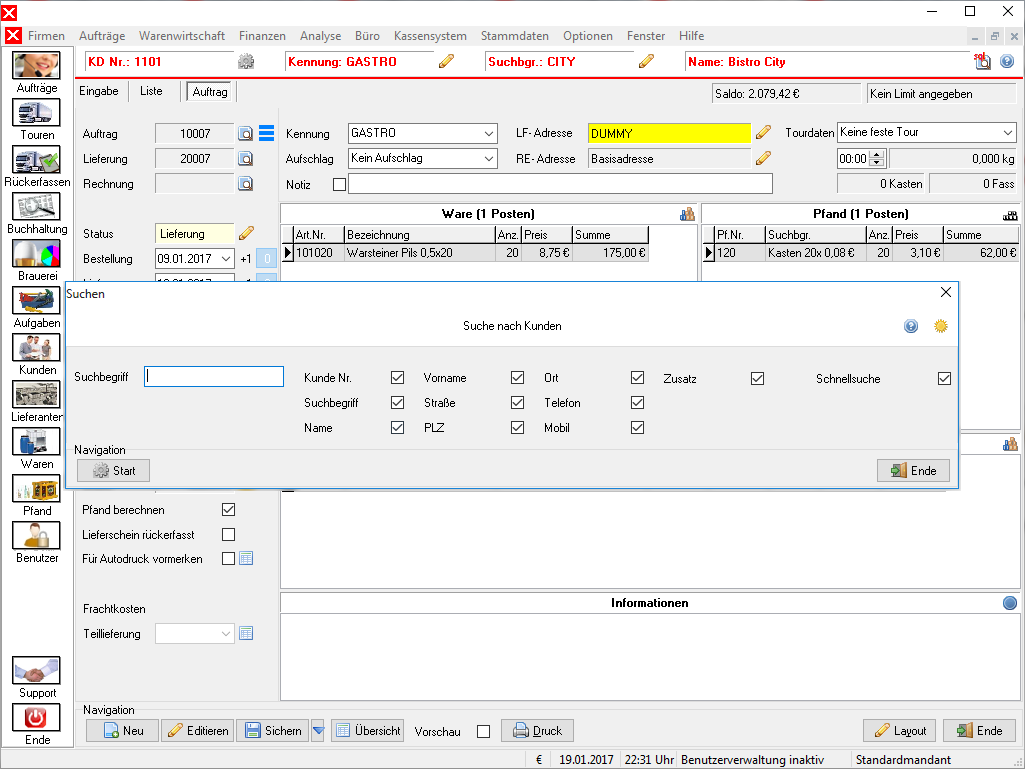
Funktionalität
Der Suchbegriff kann an einer beliebigen Stelle in den durchsuchten Feldern vorkommen: die Eingabe von „BIT“ führt zum Beispiel sowohl zu „BITburger“ als auch „BITter“. Mehrere Suchbegriffe können, durch ein Leerzeichen getrennt, aneinandergereiht werden. Das Leerzeichen ersetzt dabei beliebig viele andere Zeichen. Es ist allerdings auf die richtige Reihenfolge zu achten: so führt z.B. Suchanfrage „GRA ORA“ zu „Granini Orange“, die Suchanfrage „ORA GRA“ jedoch nicht.
Optionen
Im Suchdialog sind verschiedene Optionen einstellbar:
Suchfelder einschränken
Durch das Abwählen von Feldern kann die Suche beschleunigt oder spezifischer durchgeführt werden.
Zeichenkette am Anfang fixieren
Die Option "Anfang ID fixiert" ermöglicht das Suchen am Anfang der Zeichenkette. Die Option ist sinnvoll bei schlecht strukturierten Artikelnummern. Beispiel:
Ein Artikel hat die Artikelnummer 1099. Die Suche nach "10" würde im Normalfall alle Artikel in der Ergebnisliste anzeigen, die in der Artikelnummer "10" enthalten. Die Ergebnisliste enthält die Artikel mit den Artikelnummern "0010", "1010", "1099" und "9109". Wenn jedoch nur nach Artikeln mit der Sucheingabe "10" am Anfang der Artikelnummer gesucht werden soll, kann die Option "Anfang ID fixiert" aktiviert werden. Es werden dann nur noch die Artikel "1010" und "1099" gefunden.
Schnellsuche
Bei jeder Eingabe wird erneut gesucht. Diese Option ermöglicht das schrittweise Einschränken der Ergebnismenge und ist besonders komfortabel. Nachteil dieser Funktionsweise ist jedoch, dass bei großen Tabellen oder in Netzwerkumgebungen deutliche Verzögerungen auftreten können. Um die Leistungsanforderung zu begrenzen, reagiert die Schnellsuche in Netzwerken erst nach der Eingabe von mindestens drei Zeichen. Wenn die Suche trotzdem nicht befriedigend schnell arbeitet, kann die Option "Schnellsuche" deaktiviert werden. Die Suche wird dann erst nach Abschließen der Eingabe mit ↵ ausgelöst.
Nur aktive Datensätze
Dabei werden alle nicht aktiven Kunden, Lieferanten, Kontakte oder Artikel nicht im Ergebnis angezeigt. Die Ergebnislisten werden übersichtlicher und die versehentliche Auswahl eines inaktiven Datensatzes verhindert.
Keine Teilgebinde
Diese Option blendet Einzelflaschen in Kisten aus. Die Ergebnislisten werden übersichtlicher und die versehentliche Auswahl eines Teilgebindes verhindert.
Ergebnisse
Nach der Eingabe der Suchbegriffe werden die Ergebnisse in einer Tabelle angezeigt.
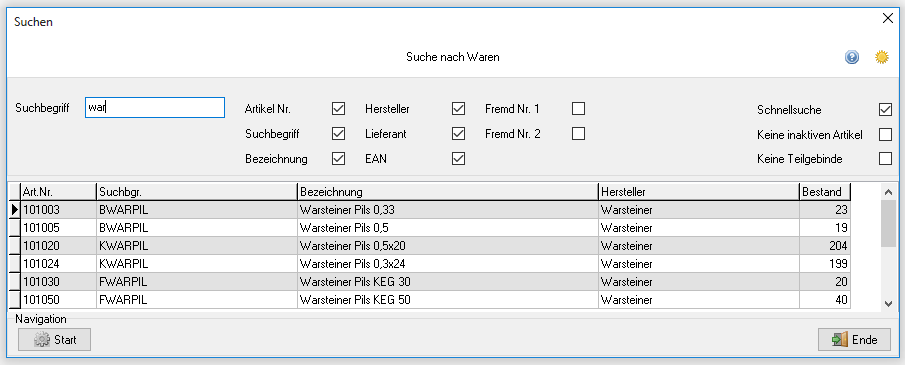
Mit den Pfeiltasten ↑ und ↓ kann innerhalb der Tabelle geblättert werden.
Mit ↵ kann der ausgewählte Datensatz übernommen werden.
Mit Esc kann der Suchdialog ohne die Übernahme eines Datensatzes beendet werden.
Mit →I kann von der Ergebnisliste wieder zurück in das Suchfeld gewechselt werden.